品牌型号:联想ThinkPad E550C
系统:Windows 10
软件版本:Anaconda 3
Anaconda凭借其环境管理功能,为Python开发者提供了强大的项目隔离能力,使不同版本的第三方库和Python解释器可以在一台计算机上和谐共存,这种隔离机制有效解决了版本冲突问题。在Anaconda中我们能随时查看已安装的环境,清晰可见的环境列表都能帮助我们快速定位和切换所需的工作环境,提升开发效率。接下来,大家将跟随本文,一起了解Anaconda如何查看已安装的环境,Anaconda的环境列表不显示怎么办。
一、Anaconda如何查看已安装的环境
Anaconda让用户能自行创建虚拟环境,并根据项目需求为该环境安装各种依赖包和特定Python版本,查看环境可避免项目用错环境导致运行报错,以下是具体查看的三种方式:
1、对于偏好图形界面的用户,可以打开Anaconda Navigator软件,在左侧菜单中选择“Environments”选项卡,在该选项卡具体页面中,会以可视化列表的方式展示所有环境,包括环境的名称和已安装的包信息及对应版本,如下图所示。
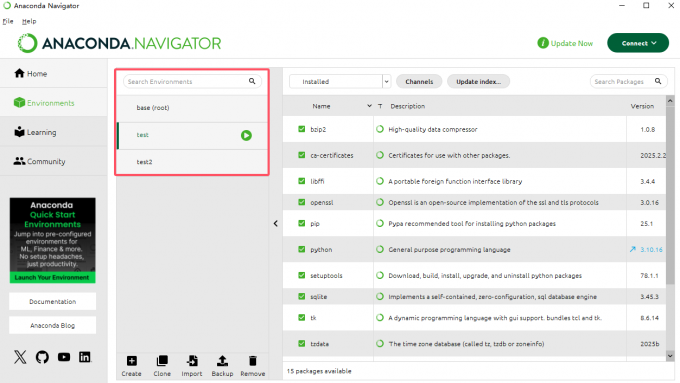
2、更为直接的查看方式是通过命令查看。打开终端或Anaconda Prompt工具,输入“conda env list”命令或“conda info --envs”命令并回车运行,它们都会显示出所有已安装的conda环境名称及存储位置,当前激活的环境前方会有一个星号标记。
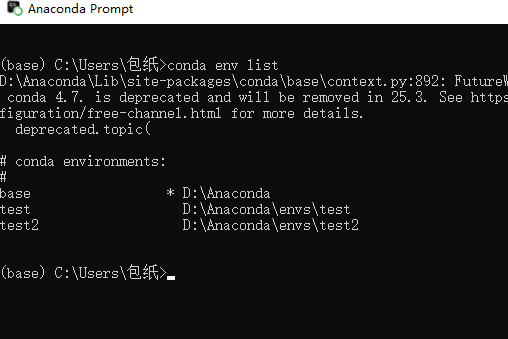
3、Anaconda会将所有虚拟环境信息存储在特定目录中,默认情况下,环境会位于Anaconda安装目录下的“envs”文件夹内。查找已安装环境列表,本质上就是查看envs中的文件夹列表,因此打开环境存储文件夹即可查看已安装环境,base基础环境除外。
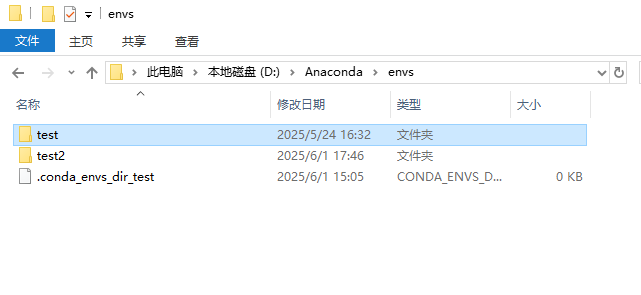
二、Anaconda的环境列表不显示怎么办
当我们使用命令行工具创建环境或导入环境后,发现环境并不在环境列表中显示,具体可能涉及以下几种原因:
1、环境创建时使用了自定义路径。环境创建时指定了非默认路径,环境存储到其他位置后,Anaconda无法正常识别。此时可以在终端中输入“conda config --add envs_dirs 你的环境路径”命令,将自定义路径添加到Anaconda配置中。
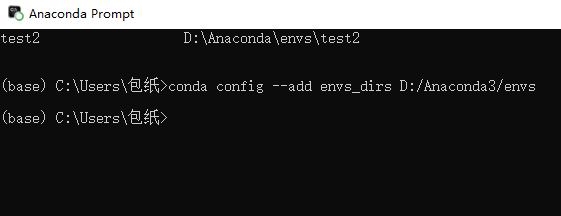
2、conda索引出现问题。有时Anaconda的环境索引可能会出现问题,导致某个环境的索引加载不上,从而出现不显示的情况。我们可以在终端输入“conda conda”尝试更新Anaconda并重建索引。
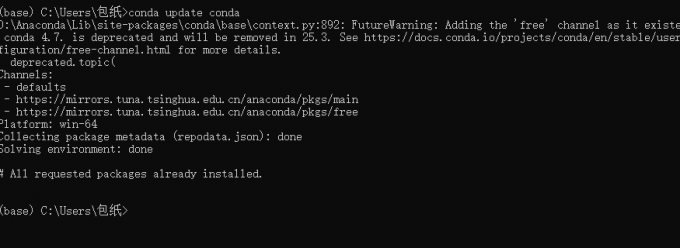
3、IDE未能正确显示conda环境。在编写项目代码时,通常需要使用IDE工具,如Pycharm等进行编写,并在IDE中配置项目虚拟环境为Anaconda中某个环境,当出现IDE无法加载conda环境时,说明Anaconda目录并未设置到系统环境变量中,此时将Anaconda安装目录添加上即可。
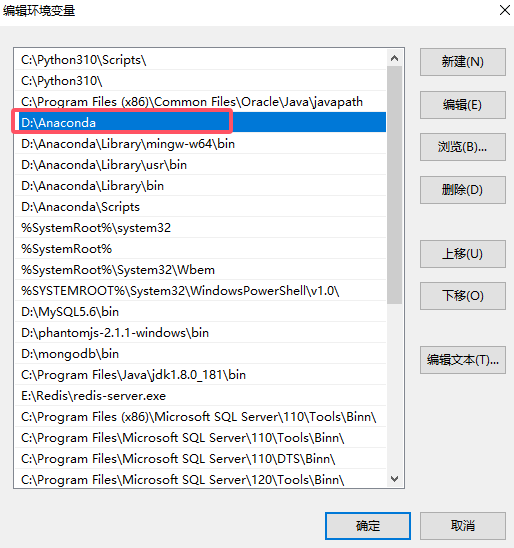
在Python开发中,环境管理的重要性不言而喻,管理混乱会导致项目之间依赖互相掺杂,最后导致依赖间互相冲突。为了避免出现此情况,就需要借助Anaconda的环境列表功能进行规范管理。而当环境列表出现异常时,本文提供的关于Anaconda如何查看已安装的环境,Anaconda的环境列表不显示怎么办的解决方案,就能有效帮助大家快速定位和修复问题。

